3 moduri simple de a face o captură de ecran în Minecraft (2024)
În calitate de jucător Minecraft, în timp ce joci, este posibil să aveți frecvent nevoia de a face o captură de ecran în Minecraft pentru a vă arăta harta personalizată Minecraft. Știi cum să faci o captură de ecran în Minecraft?
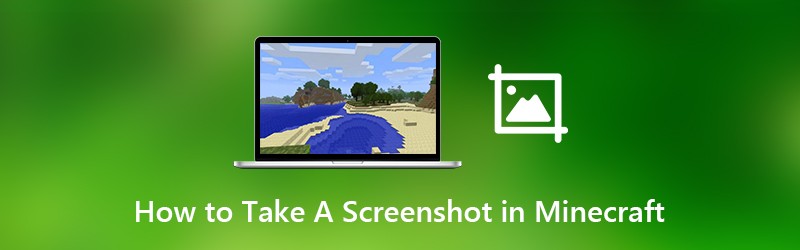
De fapt, este destul de ușor captură de ecran în Minecraft joc. Minecraft are o funcție de captură de ecran încorporată pentru a face capturi de ecran de înaltă calitate. Aici, în această postare, vă vom arăta 3 moduri ușoare de a face o captură de ecran în Minecraft.

Partea 1. Modalitate de bază de a face o captură de ecran în Minecraft
Din cauza lipsei unui mouse real, este posibil să vă simțiți dificil să faceți o captură de ecran în Minecraft. De fapt, puteți face capturi de ecran cu ușurință în Minecraft cu capacitatea de captură de ecran încorporată.
Pentru a face o captură de ecran în Minecraft, puteți apăsa pur și simplu tasta F2 tasta de pe tastatură.
Dacă doriți să eliminați brațul, mouse-ul și bara fierbinte și așa mai departe, puteți apăsa mai întâi tasta F1 , apoi apăsați tasta F2 tasta pentru captura de ecran în Minecraft.
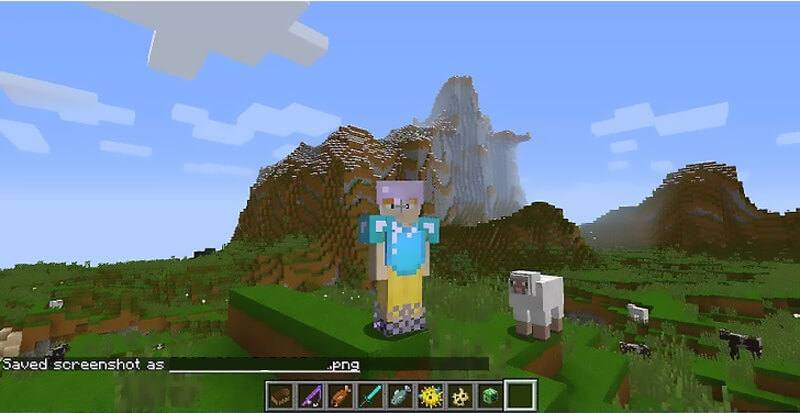
După ce apăsați F1, vi se permite să vă poziționați camera. Apoi apăsați F5 de două ori pentru a obține o vizualizare a avatarului sau apăsați F10 pentru a-l bloca în poziție. Acum puteți apăsa tasta F2 și veți vedea câteva cuvinte care vor apărea spunând Captură de ecran salvată ca xxx.
Partea 2. Cum se face o captură de ecran în Minecraft cu PrtSc
Dacă nu puteți face o captură de ecran în Minecraft cu prima metodă, puteți apela la metoda PrtScn pentru a captura în Minecraft.
PrtScn (imprimare ecran) tasta de pe tastatură oferă o modalitate ușoară de a face o captură de ecran a ecranului computerului și de a o salva ca fișier. Acest ecran de imprimare poate fi etichetat ca PrtScn, PrntScrn, Print Scr sau ceva similar pe tastatură. De obicei este pus între F12 și Scroll Lock. Sau îl puteți găsi între Alt și Ctrl.
Când aveți nevoie să faceți o captură de ecran în Minecraft, puteți apăsa pur și simplu tasta PrtScn , apoi deschideți Paint sau Adobe PhotoShop și lipiți captura de ecran în clipboard. După aceea, îl puteți salva cu ușurință ca fișier imagine.
Partea 3. Cum să faceți o captură de ecran pe Xbox 360 Minecraft
Dacă jucați Minecraft cu Xbox 360 și doriți să vă capturați hărțile Minecraft, trebuie să vă conectați consola de jocuri video Xbox 360 la computer și apoi să vă bazați pe un instrument de capturare a ecranului demn de încredere pentru a face capturi de ecran Minecraft.
Aici vă recomandăm cu tărie un instrument de captură de ecran gratuit și cu toate funcțiile, Screen Recorder. Este special conceput pentru a captura ecranul computerului dvs. de înaltă calitate. Vă oferă o modalitate simplă de a face o captură de ecran în Minecraft și de a o salva în orice format de imagine popular, cum ar fi JPG, PNG, HEIC și multe altele.
- Faceți o captură de ecran în Minecraft cu o calitate ridicată a imaginii.
- Captură de ecran în Minecraft cu ecran complet sau zonă personalizată.
- Faceți captura de ecran Minecraft și salvați-o în orice format de imagine, cum ar fi JPG, PNG și multe altele.
- Caracteristici puternice de editare pentru a edita captura de ecran Minecraft și pentru a adăuga diverse elemente la aceasta.
- Înregistrați videoclipuri online, joc 2D / 3D, cameră web, chaturi video / audio, muzică și multe altele.

Pasul 1. Mai întâi, puteți face clic pe butonul de descărcare de mai sus pentru a instala și a rula acest software gratuit de captură de ecran Minecraft pe computer. Dacă doriți să faceți capturi de ecran în Minecraft pe Mac, aici trebuie să descărcați versiunea pentru Mac. Alege Captură de ecran caracteristică atunci când intrați în acest program de captură de ecran. Funcția de captură de ecran este complet gratuită.

Pasul 2. După ce alegeți funcția Captură ecran, puteți vedea o fereastră pop-up. În acest pas, puteți captura liber un ecran dreptunghiular trăgând mouse-ul. Sau puteți alege să capturați o captură de ecran cu ecran complet sau o fereastră personalizată după cum doriți.

Pasul 3. Când faceți o captură de ecran în Minecraft, aveți permisiunea să o editați. Vi se oferă multe opțiuni de editare. De exemplu, puteți desena în mod liber un dreptunghi, o săgeată sau o linie pe captura de ecran Minecraft sau puteți adăuga câteva elemente la aceasta.

Pasul 4. După editare, puteți face clic pe butonul salva butonul din colțul din dreapta jos al ferestrei capturii de ecran pentru a salva captura de ecran Minecraft. Puteți să-l salvați în format JPG / JPEG, PNG, BMP, GIF sau TIFF pe baza setărilor dvs. Pe lângă captura de ecran, vă permite, de asemenea, să înregistrează videoclipuri despre jocul Minecraft cu înaltă calitate.
Partea 4. Întrebări frecvente despre cum să faceți o captură de ecran pe Firefox
Întrebarea 1. Cum se găsesc capturi de ecran Minecraft?
După ce ați făcut o captură de ecran în Minecraft cu prima metodă, este posibil să nu știți unde este salvată imaginea capturată. Capturile de ecran Minecraft vor fi salvate în folderul Screenshots ca fișiere PNG. Puteți verifica fișierul .png cu un format de denumire bazat pe data și ora curente pentru a localiza captura de ecran Minecraft.
Întrebarea 2. De ce fac o captură de ecran pe Minecraft și este neagră?
Când faceți o captură de ecran pe Minecraft cu programul deschis, este mai probabil să obțineți o imagine neagră. În acest caz, puteți alege captură gratuită a ecranului instrument pe care l-am recomandat să faceți din nou captura de ecran pe computer.
Întrebarea 3. Cum găsesc capturile de ecran Minecraft pe un Mac?
Puteți localiza cu ușurință capturile de ecran Minecraft în folderul Screenshots de pe computerul dvs. Windows. Dar dacă utilizați un Mac, ar trebui să apăsați Comandă + Shift + G și apoi să tastați ~ / Biblioteca / Suport pentru aplicații / Minecraft pentru a accesa folderul Minecraft. Aici veți găsi un capturi de ecran pliant. Și puteți accesa toate capturile de ecran Minecraft de acolo.
Concluzie
Am vorbit în principal despre cum să faci o captură de ecran în Minecraft în această postare. Am împărtășit 3 soluții ușoare pentru a vă ajuta să faceți capturi de ecran în Minecraft. Dacă aveți alte întrebări despre captura de ecran Minecraft, ne puteți lăsa un mesaj în partea de comentarii.


